Comment imprimer un livre
Plan par Étapes
En suivant les étapes suivantes, vous aurez bientôt votre livre entre les mains ! Si vous le souhaitez, vous pouvez toujours nous contacter sans suivre les étapes suivantes. Toutefois, il est plus facile de vous assister si vous avez fait le tour de notre ‘plan par étapes’.
Créez un compte depuis cette page. Dans quelques minutes, vous recevrez un email de bienvenue !
Connectez-vous à votre espace client et créez un nouveau projet de livre.
Une fois que nous sommes au courant des détails de votre projet, nous pouvons vous aider à sa réalisation. Pour cela, suivez tout simplement les étapes ci-dessous.
ÉTAPES À SUIVRE
Fichier PDF
Pour l'envoi de votre fichier PDF, nous travaillons avec un système d'envoi de contrôle PDF hyper moderne, disponible sur notre site internet. Vous pouvez télécharger vos fichiers à travers ce système en vous connectant sur votre compte.
Nous vous proposons deux options pour la vérification de votre fichier PDF :
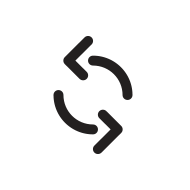
contrôle automatique
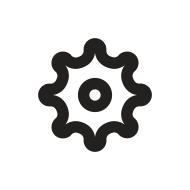
aide à la mise en page
En choisissant l’option ‘contrôle automatique’, vous vous engagez à nous faire parvenir des fichiers PDF ‘prêt à imprimer’. Un contrôle technique de votre fichier sera effectué par notre logiciel. Après quelques minutes, vous recevez un rapport technique par e-mail. Faites attention, il n’y a donc PAS de contrôle manuel de nôtre part. L’avantage de cette option est que votre livre est prêt pour impression dans l’heure !
Si vous préférez qu’un de nos experts effectue un contrôle manuel de vos fichiers PDF, utilisez l’option ‘aide à la mise en page’. Dans ce cas, en plus du contrôle technique effectué par notre logiciel, nous vérifions la mise en page de votre fichier manuellement (numérotation des pages, ajout fond perdu, marges etc). Nous vous faisons parvenir un rapport au plus vite. En temps normal, nous vous répondons sous un jour ouvré.
Si vous avez besoin d’aide pour la création d’un fichier PDF, merci de consulter notre centre d’apprentissage.
Fichier PDF
Pour l'envoi de votre fichier PDF, nous travaillons avec un système d'envoi de contrôle PDF hyper moderne, disponible sur notre site internet. Vous pouvez télécharger vos fichiers à travers ce système en vous connectant sur votre compte.
Nous vous proposons deux options pour la vérification de votre fichier PDF :
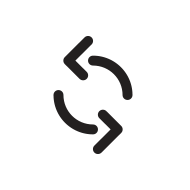
contrôle automatique
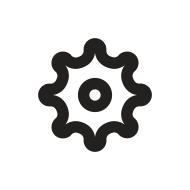
aide à la mise en page
En choisissant l’option ‘contrôle automatique’, vous vous engagez à nous faire parvenir des fichiers PDF ‘prêt à imprimer’, soit donc en model de planche et créé sur mesure. Un contrôle technique de votre fichier sera effectué par notre logiciel. Après quelques minutes, vous recevez un rapport technique par e-mail. Faites attention, il n’y a donc PAS de contrôle manuel et visuel de nôtre part. L’avantage de cette option est que votre livre est généralement prêt pour l’ impression dans l’heure !
La mise en page de la couverture du livre est plus compliquée que la mise en page de l’intérieur. Sur cette page vous trouverez toutes les informations nécessaires pour créer votre couverture.
Si vous préférez qu’un de nos experts effectue un contrôle manuel et visuel de votre fichier PDF, ou bien si vous avez vraiment besoin d’aide, nous pouvons créer la couverture pour vous, sans frais supplémentaires.
Utilisez alors dans les deux cas l’option « aide à la mise en page ». Cette option se trouve dans votre projet sous « l’étape 3 - Envoyer votre couverture ».
Pour que vous puissiez nous donner vos instructions vous devez téléchargez notre exemple. Ce document Word intitulé du même nom est en caractère gras et bleu en début du texte explicatif. Une fois vos instructions remplies et enregistrées, vous téléchargerez le fichier d’instruction ainsi que vos autres fichiers (images, photos, polices de caractères, tailles, fichier PDF ou Word, etc…) dans le champs à cet effet. Le champs de téléchargement permet de télécharger plusieurs fichiers à la fois.
Vous recevrez un courriel vous confirmant votre envoi. En temps normal, nous revenons vers vous sous 48 heures.
Option ‘aide à la mise en page’
Comme indiqué ci-dessus, si vous avez choisi pour l’option ‘aide à la mise en page’ pour le téléchargement de vos fichiers, votre fichier sera contrôlé manuellement et vous recevrez une réponse sous un jour ouvré, en moyenne.
Si le fichier n’est pas encore tout à fait prêt pour impression, nous vous demanderons de faire les modifications nécessaires. Après accord mutuel pour le corps de texte et la couverture, nous préparerons les fichiers pour commande et/ou publication dans votre projet. Nous vous confirmons tout cela par e-mail, bien sur.
ou publiez votre livre
Après avoir suivi les étapes précédentes, le livre est prêt pour commande.
Pour passer votre commande, connectez-vous sur votre compte client et cliquez sur l'onglet 'commander' en haut de page. Entrez le nombre d'exemplaires et cliquez sur 'commander'. Choisissez ensuite une des méthodes de paiement (carte bancaire, Paypal, virement bancaire...) pour régler la commande.
Il est recommandé de commander un seul exemplaire avant d'en commander plusieurs. Ainsi vous pouvez vous assurer du résultat. Il se peut que vous trouviez encore quelques petites erreurs dans votre livre. Vous pouvez ensuite modifier votre document et nous envoyer le nouveau fichier afin que nous le vérifions de nouveau avant téléchargement dans votre compte.